Задания для практического выполнения
БАЛТИЙСКИЙ ФЕДЕРАЛЬНЫЙ УНИВЕРСИТЕТ
ИМЕНИ ИММАНУИЛА КАНТА
ЛАБОРАТОРНЫЕ РАБОТЫ
СРЕДА SIMULINK
Учебно-методическое пособие
Калининград
2020
УДК 004.8
ББК 32.973
Л 12
Рецензент: Кострикова Наталья Анатольевна, проректор по научной работе Калининградского Государственного Технического Университета, к.ф.-м.н., доцент.
Л 12 Лабораторные работы. СРЕДА MATLAB. /авт.-сост. Белова Е.Е., Толстель О.В.; БФУ им. И. Канта. Калининград, 2020. 90 с., ил.
Издание является учебно-методическим пособием по практическому освоению среды Matlab.
Рекомендуется для преподавания в вузах по направлению бакалавриата «Математическое обеспечение и администрирование информационных систем» и другим направлениям, а также для самообразования и в качестве справочника.
Утверждено ученым советом института физико-математических наук и информационных технологий.
Учебное издание
Авторы-составители:
Белова Елизавета Евгеньевна
Толстель Олег Владимирович
ЛАБОРАТОРНЫЕ РАБОТЫ. СРЕДА SIMULINK
Содержание
Лабораторная работа №1. 6
Лабораторная работа №2. 12
Лабораторная работа №3. 23
Лабораторная работа №4. 46
Лабораторная работа №5. 59
Лабораторная работа №6. 66
Лабораторная работа №7. 75
Лабораторная работа №8. 84
ВВЕДЕНИЕ
Методические указания
|
|
|
Лабораторная работа №1.
Введение в Simulink
Цель работы: знакомство с интерфейсом и основными правилами работы в среде Simulink, знакомство с простейшими блоками, использование справочного материала
Задания для практического выполнения
1. Изучите по учебникам и ресурсам в Интернете основы работы в среде Simulink и создание slx-файлов. Изучите образцы slx-файлов. Перед выполнением данной лабораторной работы рекомендуется посмотреть видео уроки: Simulink-1. Начало работы, 3основы_симулинк 
2. Создайте файл модели. Чтобы открыть браузер библиотек (Simulink Library Browser), нажмите на кнопку «Simulink Library» на панели инструментов  или в командной строке (Command Window), введите simulink.
или в командной строке (Command Window), введите simulink.
Нажмите на кнопку «New model» на панели инструментов  . Открылась форма создания новой модели Simulink.
. Открылась форма создания новой модели Simulink.
3. Построение простой модели. Построим модель синусоиды. Для этого нам понадобятся следующие блоки:
Блок синусоиды (Simulink/Sources/Sine Wave) 
Усилитель сигнала (Simulink/Math Operations/Gain) 
Осцилограф (Simulink / Sinks / Scope) 
Соедините данные блоки как показано на рисунке 1.1
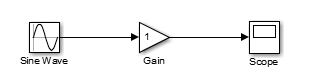
Рис. 1.1
Откройте блок Scope и запустите модель, нажав на кнопку  . На рисунке 1.2 изображен график синусоиды.
. На рисунке 1.2 изображен график синусоиды.

Рис. 1.2
Теперь немного преобразуем нашу модель. Добавим несколько синусоид. Simulink поддерживает векторные сигналы. Откроем блок Sine Wave и изменим параметр Amplitude на 1:10. Сигнал усилителя пример равным 3. Запустим полученную модель.
|
|
|
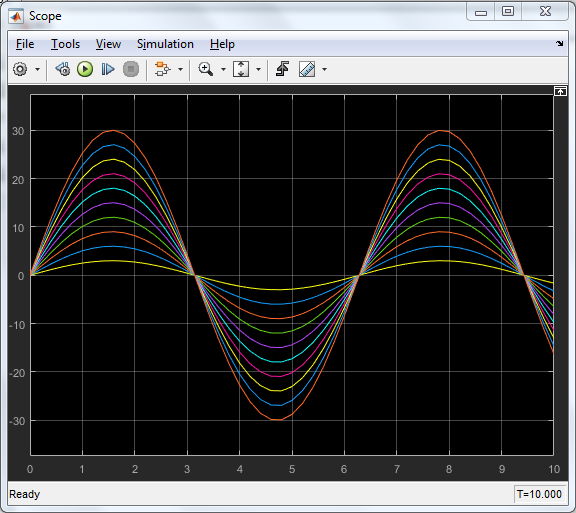
Рис. 1.3
Проанализируйте график синусоид. Как изменился график функции?
После добавления блока экстраполяции нулевого порядка с параметром 0.2, график выглядит следующим образом (рис. 1.4). Zero-Order Hold необходимо разместить перед блоком Gain.
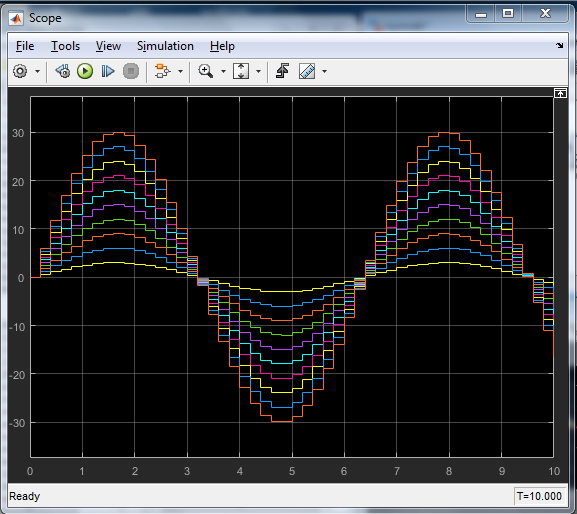
Рис. 1.4
С помощью поисковой строки в браузере библиотеки можно найти любой блок для построения модели. Также по каждому блоку можно вывести информацию о нём. Для этого нажмите на интересующий блок и выберите пункт меню «Help for the Название блока». В новом окне откроется вся информация.
Создадим новую модель. Новую схему можно строить как в новом окне, так и в ранее созданном файле, не удаляя прежние данные. Необходимо, чтобы блоки, выполняющие одинаковые функции, имели разные наименования.
Для данной модели понадобятся следующие блоки: Constant, Sine Wave, Add, Random Number, Derivative, Scope.
Чтобы изменить количество портов Scope, необходимо в осцилографе выбрать меню File/Number of Input Ports (рис. 1.5)
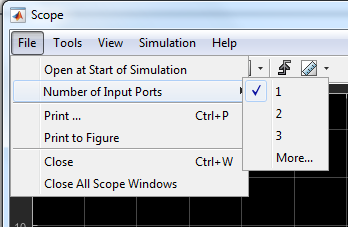
Рис. 1.5
Схема выглядит следующим образом (рис. 1.6)
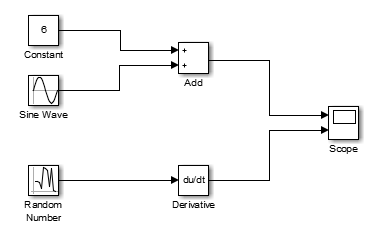
Рис.1.6
Запустите полученную модель, чтобы вывести график (рис. 1.7)
|
|
|
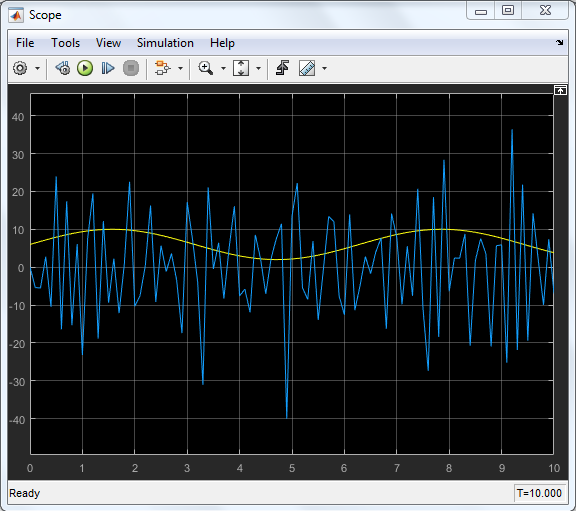
Рис. 1.7
Запустите готовые файлы (sldemo_engine.slx, sldemo_fuelsys.slx, f14.slx), изучите их структуру. Если у вас возникли какие-нибудь вопросы, рекомендуется посмотреть видео уроки: Simulink- 2 Визуализация результатов моделирования, Simulink- 3 Загрузка и запись данных
Проанализируйте файлы моделей и ответьте на вопросы преподавателя
Вопросы для самоконтроля:
1. Для чего нужен Simulink Library Browser?
2. Где строится модель Simulink?
3. Какие сигналы поддерживает Simulink?
4. Какого назначение блока Gain?
5. Как увеличить источник сигнала функции?
6. Какого назначение блока Zero-Order Hold?
7. Назовите часто используемые блоки в Simulink
Лабораторная работа №2.
Simulink . Продолжение
Цель работы: продолжить изучение блоков в среде Simulink, управление моделями, построение гибридных моделей, маскирование подсистем, моделирование уравнений.
Задания для практического выполнения
В этой лабораторной мы продолжим изучение библиотек Simulink на примере более сложных моделей.
Перед выполнением данной работы рекомендуется посмотреть видео – урок: 4симулинк_построение_сложной_модели.mp4
Построим модель падающего мяча.
Описание задачи:
Мяч находится над поверхностью земли на некоторой высоте (10 см), подбрасывают с некоторой начальной скоростью, например, 15см/с вверх. Затем, мяч падает на землю и испытывает упругое соударение с поверхностью земли с потерей энергии.
|
|
|
Задача:
Смоделировать движение мяча, сопровождающегося серией соударений с поверхностью земли
Блоки для построения модели:
Константа ( Simulink / Sources /Constant) 
Начальное состояние (Simulink/Signal Attributes/IC) 
Интеграторы 2 шт (Simulink/Continuous/Integrator) 
Усилитель сигнала (Simulink/Math Operations/Gain) 
Осцилограф (Simulink/Sinks/Scope) 
Перечисленные блоки будут выполнять следующие функции: Const – гравитация, Integrator1 – скорость, Integrator2 – положение, Gain – коэффициент упругости.
Теперь необходимо настроить блоки (рис. 2.1 – 2.5)

Рис. 2.1. Блок Const
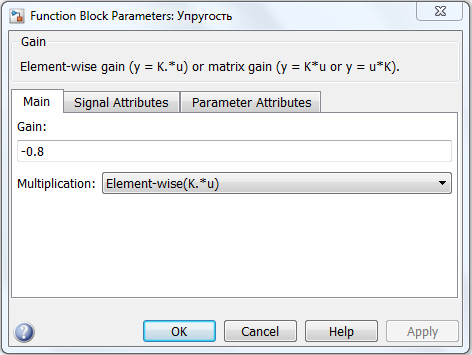
Рис. 2.2. Блок Gain

Рис. 2.3. Блок IC
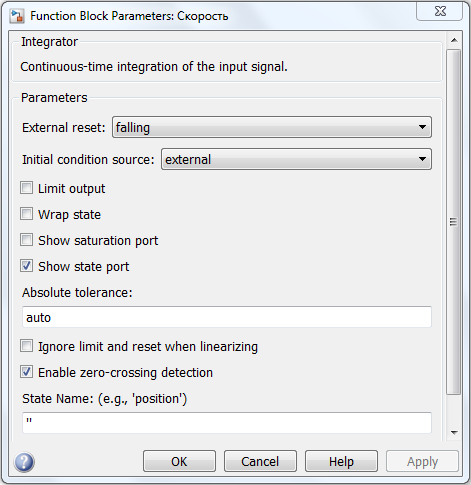
Рис. 2.4. Блок Integrator (скорость)
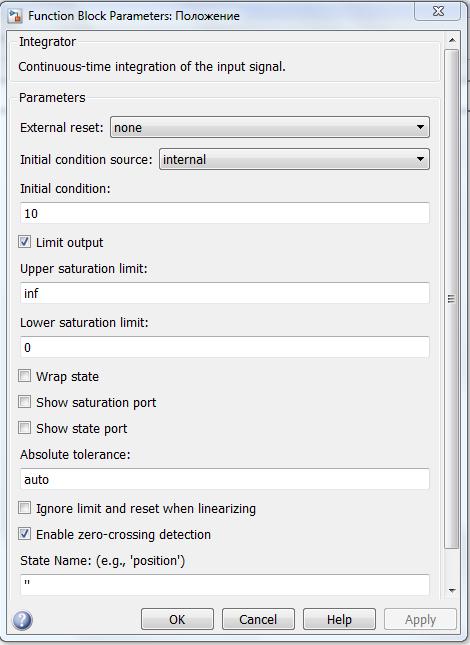
Рис. 2.5. Блок Integrator (положение)
Соедините блоки как на рисунке 2.6

Рис. 2.6. Модель прыгающего мяча
Запустим получившуюся модель (рис. 2.7)

Рис. 2.7. Модель падающего мяча
На рисунке 2.7. синим показан график изменения скорости, жёлтым – график изменения положения мяча. Проанализируйте полученные результаты.
Данную модель можно построить, используя блок Integrator Second – Order (Simulink/Continuous/Integrator Second – Order). Этот блок заменит два блока интегратора и позволит повысить производительность модели. Измените построенную ранее модель с помощью блока Integrator Second – Order (рис. 2.8). Воспользуйтесь документацией (Simulation of a Bouncing Ball раздел Using a Second-Order Integrator Block to Model a Bouncing Ball)

Рис. 2.8. Модель падающего мяча с использованием блока Integrator Second – Order
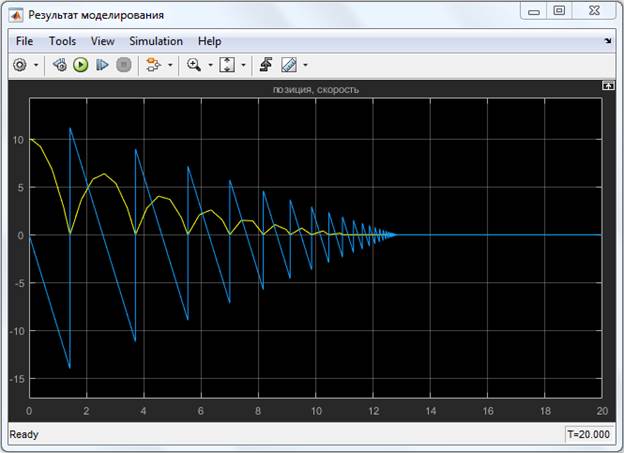
Рис. 2.9. Результат моделирования падающего мяча
Моделирование уравнений
С помощью блоков в Simulink можно моделировать уравнения различной сложности.
Описание задачи:
Дано уравнение 
Задача:
Представить данное уравнение с помощью блоков
Блоки для построения модели:
Интеграторы 2 шт (Simulink / Continuous / Integrator) 
Сумматор (Simulink/Math Operations/Sum) 
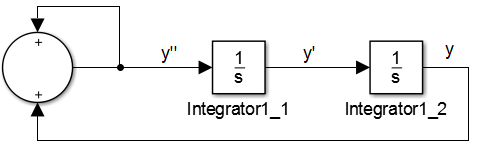
Рис. 2.10.
Описание задачи:
Дано уравнение 
Задача:
Представить данное уравнение с помощью блоков
Блоки для построения модели:
Интеграторы 3 шт (Simulink / Continuous / Integrator) 
Сумматор (Simulink/Math Operations/Sum) 
Усилитель сигнала (Simulink/Math Operations/Gain) 
Умножитель (Simulink/Math Operations/Product) 
Сигнал (Simulink / Sources / Step) 
Перед тем, как строить схему данного уравнения, для наглядности необходимо перенести все неизвестные вправо. Получим 
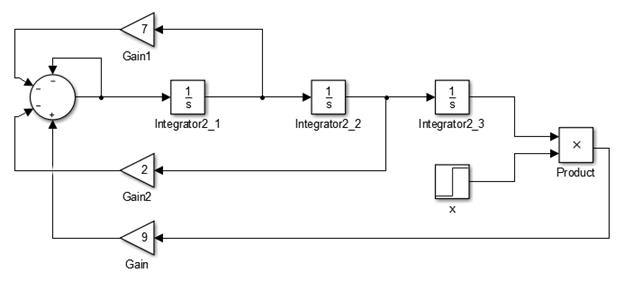
Рис. 2.11. Модель уравнения
Описание задачи:
Дано уравнение 
Задача:
Представить данное уравнение с помощью блоков
Блоки для построения модели:
Интегратор (Simulink / Continuous / Integrator) 
Сумматор (Simulink/Math Operations/Sum) 
Усилитель сигнала (Simulink/Math Operations/Gain) 
Сигнал (Simulink/Sources/Step) 
Константа (Simulink/Sources/Constant) 
Функция для возведения в степень (Simulink/Math Operations/Math Function) 
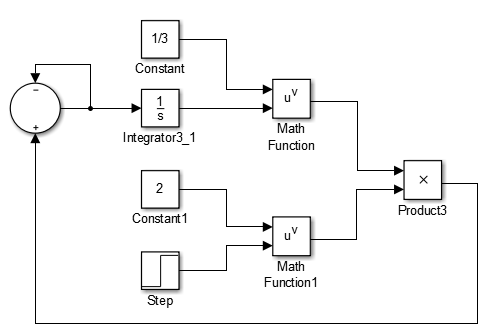
Рис. 2.12. Модель уравнения
Описание задачи:
Дано уравнение 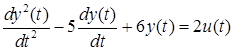
Задача:
Представить данное уравнение с помощью блоков
Блоки для построения модели:
Интеграторы 2 шт (Simulink / Continuous / Integrator) 
Сумматор (Simulink/Math Operations/Sum) 
Усилитель сигнала 2шт (Simulink/Math Operations/Gain) 
Сигнал (Simulink/Sources/Step) 

Рис. 2.13.Модель уравнения

Рис. 2.14. График уравнения
Вопросы для самоконтроля:
1. Объясните получившиеся результаты в первой модели.
2. Продемонстрируйте второй способ построения модели падающего мяча.
3. Сравните полученные результаты двух моделей.
4. Измените следующие условия (начальная скорость, положение, коэффициент упругости) и запустите модель.
5. Как меняются графики после изменения начальных условий?
6. Для чего нужно маскировать подсистему?
7. Как запустить модель, чтобы она выполнялась до бесконечно?
8. Постройте схему уравнения  и постройте его график
и постройте его график
Дата добавления: 2020-11-29; просмотров: 236; Мы поможем в написании вашей работы! |

Мы поможем в написании ваших работ!
